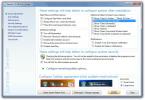Как да скриете конкретни инструменти за управление / аплети на Windows 8
Windows 8, подобно на предишните версии на Windows, показва всички инсталирани системни инструменти и стандартни аплети в Control Панел и не предлага удобна опция за системния администратор да скрие / премахне аплети от контролния панел за стандартни потребители. Въпреки че Windows прилага строги политики за защита, за да предотврати достъпа до стандартни и гост потребители системни помощни програми и промяна на настройките по подразбиране, тя не защитава някои аплети от контролния панел, за които може да се използва грим цялата система промени на нивото. Например, родният деинсталатор на Windows може да се използва за деинсталиране на почти всяко приложение или системна програма. По същия начин, аплетът за персонализация може да се използва за промяна на тематичния файл на Windows Aero по подразбиране. В тази публикация ще използваме Local Policy Policy Editor, за да скрием някои аплети от контролния панел от контролния панел на Windows 8. Това ще скрие всички посочени инструменти от контролния панел, като ще ограничи стандартния и гостовия достъп до тях.
Преди да започнете, уверете се, че сте влезли в Windows 8 като администратор. За да започнете, на стартовия екран въведете gpedit.msc и след това щракнете Apps в дясната странична лента. Сега изберете gpedit.msc, за да отворите Windows 8 Local Group Policy Policy Editor.

Сега разгънете потребителската конфигурация и отидете на Административни шаблони -> Контролен панел. В главния прозорец ще намерите Скриване на определени елементи от контролния панел политика.

Просто щракнете двукратно върху него и проверете Enabled опция. Сега трябва да посочите контролния панел, който трябва да бъде скрит. За целта щракнете върху Покажи и въведете каноничното име на аплета на контролния панел. Например, ако искате да ограничите достъпа на потребителите Персонализация настройки, въведете Microsoft. Персонализация в диалоговия прозорец Показване на съдържанието. По същия начин можете да деактивирате всеки необходим елемент от контролния панел за вашите потребители на компютър. След като сте готови, щракнете върху OK. и след това затворете редактора за локална групова политика.

Това веднага ще блокира достъпа до определени елементи на Контролния панел. Ако по някакви причини не се прилага правилото за достъп на контролния панел, рестартирайте компютъра си и влезте в стандартния потребителски акаунт и след това получите достъп до блокирания елемент. Ще забележите, че когато се опитате да получите достъп до блокирания елемент, той ще ви покаже съобщение, казвайки Вашият системен администратор е блокирал тази програма.

Когато искате да покажете блокираните елементи на Контролния панел, просто отворете редактора на местните групови правила, отворете настройките на контролния панел, представете административни шаблони и премахнете блокирания елемент от Списъкът. Не забравяйте да рестартирате компютъра си, за да влязат в сила промените.
Търсене
скорошни публикации
Настройте настройките за администрация, производителност и сигурност на Windows 7
Изгрев седем е ощипващ Windows 7, който ви позволява да персонализи...
Копирайте изображения в папки, които се наблюдават, за да ги преоразмерите автоматично
Някои инструменти за преоразмеряване на изображения предлагат интер...
Популярният гласов асистент Speaktoit идва до Windows 8 и RT
Вече доста популярен на андроид, Windows Phone и IOS платформи, Spe...